
Nye Windows-pc'er leveres med UEFI firmware og Secure Boot aktiveret. Secure Boot forhindrer operativsystemer i at starte, medmindre de er underskrevet af en nøgle, der er indlæst i UEFI - ud af kassen kan kun Microsoft-signeret software starte.
Microsoft pålægger, at pc-leverandører tillader brugere at deaktivere Secure Boot, så du kan deaktivere Secure Boot eller tilføje din egen brugerdefinerede nøgle for at omgå denne begrænsning. Secure Boot kan ikke deaktiveres på ARM-enheder, der kører Windows RT .
Hvordan fungerer sikker boot
Pc'er, der følger med Windows 8 og Windows 8.1, inkluderer UEFI-firmware i stedet for den traditionelle BIOS. Maskinens UEFI-firmware starter som standard kun bootloadere, der er underskrevet af en nøgle, der er indlejret i UEFI-firmwaren. Denne funktion kaldes "Secure Boot" eller "Trusted Boot." På traditionelle pc'er uden denne sikkerhedsfunktion kunne et rootkit installere sig selv og blive boot loader. Computerens BIOS ville derefter indlæse rootkit ved opstartstid, hvilket ville starte og indlæse Windows, skjule sig fra operativsystemet og indlejre sig selv på et dybt niveau.
Secure Boot blokerer dette - computeren starter kun pålidelig software, så ondsindede opstartsindlæsere kan ikke inficere systemet.
På en Intel x86-pc (ikke ARM-pc'er) har du kontrol over Secure Boot. Du kan vælge at deaktivere den eller endda tilføje din egen signaturnøgle. Organisationer kunne f.eks. Bruge deres egne nøgler for at sikre, at kun godkendte Linux-operativsystemer kunne starte.
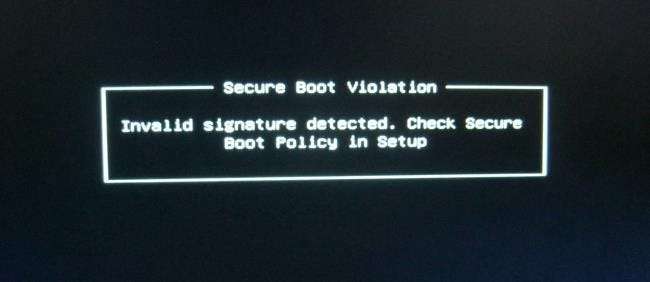
Indstillinger for installation af Linux
Du har flere muligheder for at installere Linux på en pc med Secure Boot:
- Vælg en Linux-distribution, der understøtter Secure Boot : Moderne versioner af Ubuntu - startende med Ubuntu 12.04.2 LTS og 12.10 - starter og installeres normalt på de fleste pc'er med Secure Boot aktiveret. Dette skyldes, at Ubuntus første trin EFI boot loader er underskrevet af Microsoft. Imidlertid, en Ubuntu-udvikler notater at Ubuntus boot loader ikke er signeret med en nøgle, der kræves af Microsofts certificeringsproces, men simpelthen en nøgle, som Microsoft siger er "anbefalet." Dette betyder, at Ubuntu muligvis ikke starter på alle UEFI-pc'er. Brugere bliver muligvis nødt til at deaktivere Secure Boot for at bruge Ubuntu på nogle pc'er.
- Deaktiver sikker opstart : Secure Boot kan deaktiveres, hvilket udveksler sine sikkerhedsfordele med muligheden for at få din pc til at starte noget, ligesom ældre pc'er med den traditionelle BIOS gør. Dette er også nødvendigt, hvis du vil installere en ældre version af Windows, der ikke blev udviklet med Secure Boot i tankerne, såsom Windows 7.
- Føj en underskriftsnøgle til UEFI Firmware : Nogle Linux-distributioner kan underskrive deres bootloaders med deres egen nøgle, som du kan føje til din UEFI-firmware. Dette ser ikke ud til at være almindeligt i øjeblikket.
Du bør kontrollere, hvilken proces din Linux-distribution efter eget valg anbefaler. Hvis du har brug for at starte en ældre Linux-distribution, der ikke giver nogen oplysninger om dette, skal du bare deaktivere Secure Boot.
Du skal være i stand til at installere aktuelle versioner af Ubuntu - enten LTS-udgivelsen eller den seneste udgivelse - uden problemer på de fleste nye pc'er. Se det sidste afsnit for instruktioner om opstart fra en flytbar enhed.
Sådan deaktiveres sikker opstart
Du kan kontrollere Secure Boot fra skærmen UEFI Firmware-indstillinger. For at få adgang til denne skærm skal du få adgang til menuen bootindstillinger i Windows 8. For at gøre dette skal du åbne charmen Indstillinger - tryk på Windows-tasten + I for at åbne den - klik på tænd / sluk-knappen, og tryk derefter på Skift-tasten, mens du klikker på Genstart.
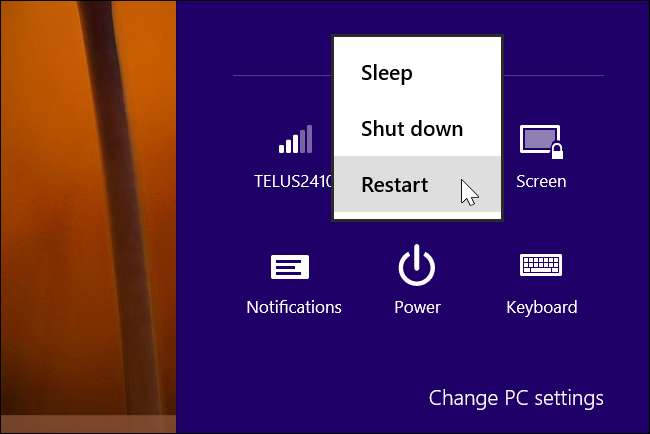
Din computer genstarter til skærmen med avancerede startindstillinger. Vælg indstillingen Fejlfinding, vælg Avancerede indstillinger, og vælg derefter UEFI-indstillinger. (Du ser muligvis ikke UEFI-indstillingsmulighederne på nogle få Windows 8-pc'er, selvom de kommer med UEFI - se producentens dokumentation for at få oplysninger om, hvordan du kommer til UEFI-indstillingsskærmen i dette tilfælde.)
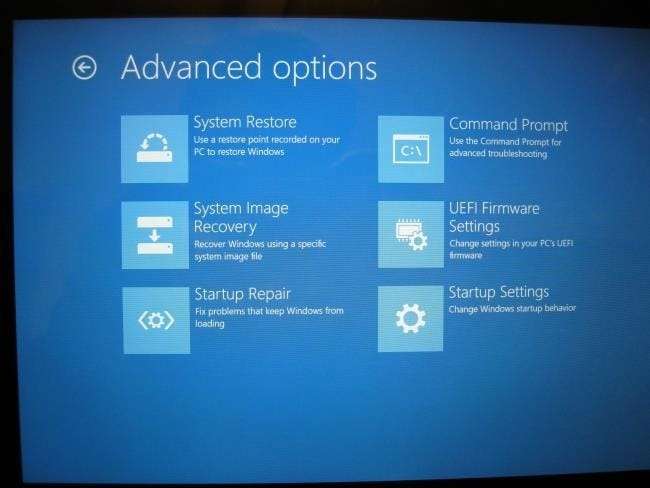
Du føres til UEFI-indstillingsskærmen, hvor du kan vælge at deaktivere Secure Boot eller tilføje din egen nøgle.

Start fra flytbare medier
Du kan starte fra flytbare medier ved at åbne menuen til startindstillinger på samme måde - hold Skift nede, mens du klikker på indstillingen Genstart. Indsæt din valgte boot-enhed, vælg Brug en enhed, og vælg den enhed, du vil starte fra.
Efter opstart fra den flytbare enhed kan du installere Linux som normalt, eller bare bruge det levende miljø fra den flytbare enhed uden at installere det.
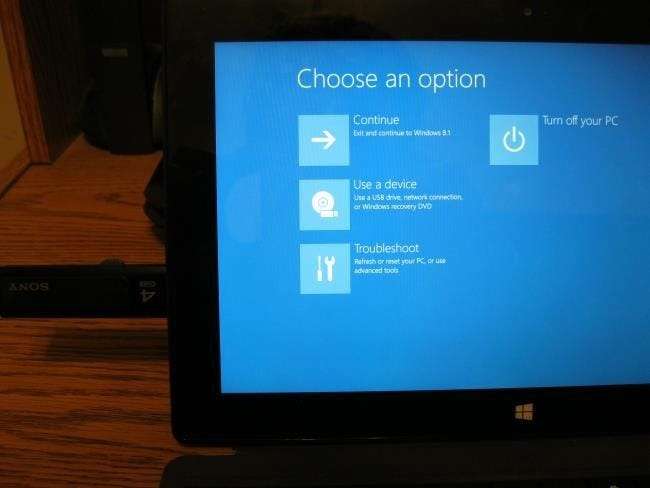
Husk, at Secure Boot er en nyttig sikkerhedsfunktion. Du skal lade den være aktiveret, medmindre du har brug for at køre operativsystemer, der ikke starter med Secure Boot aktiveret.





